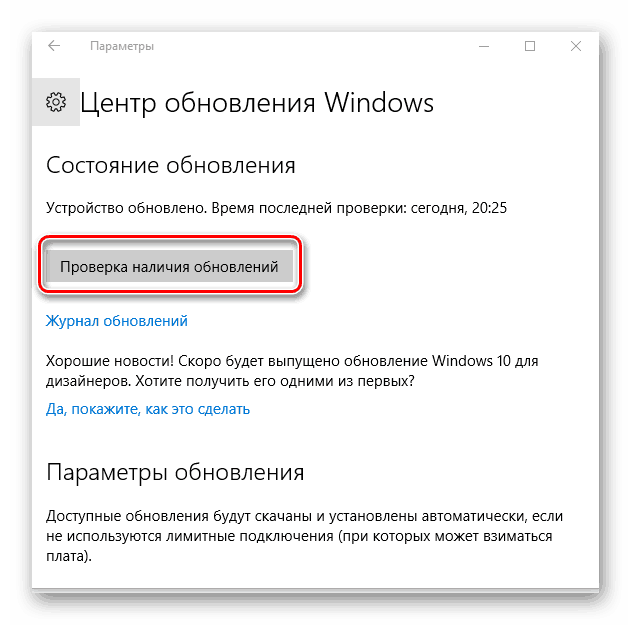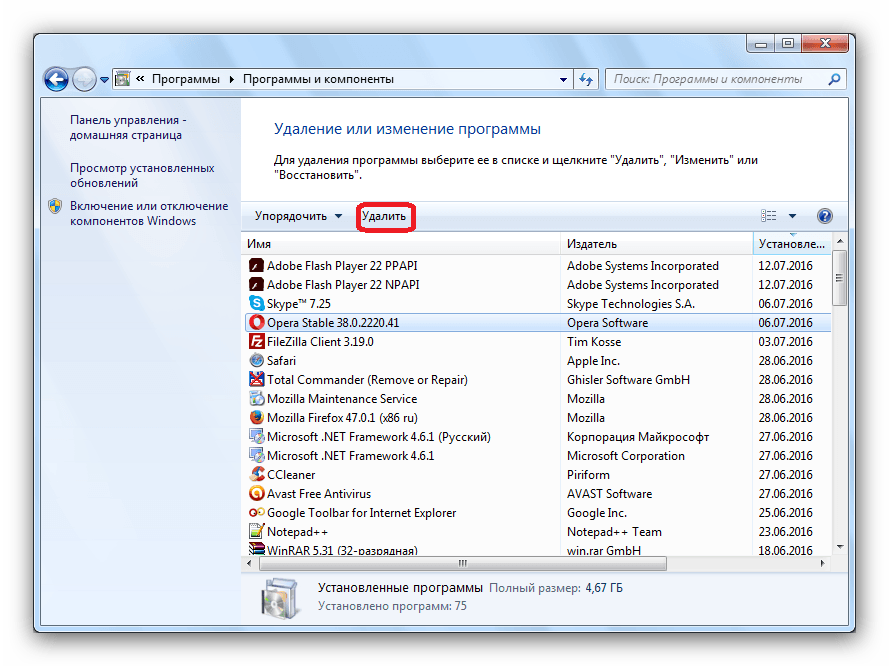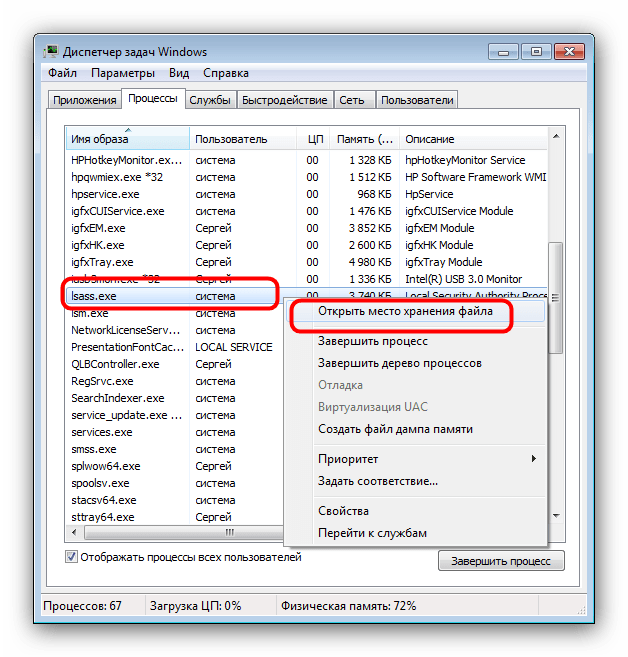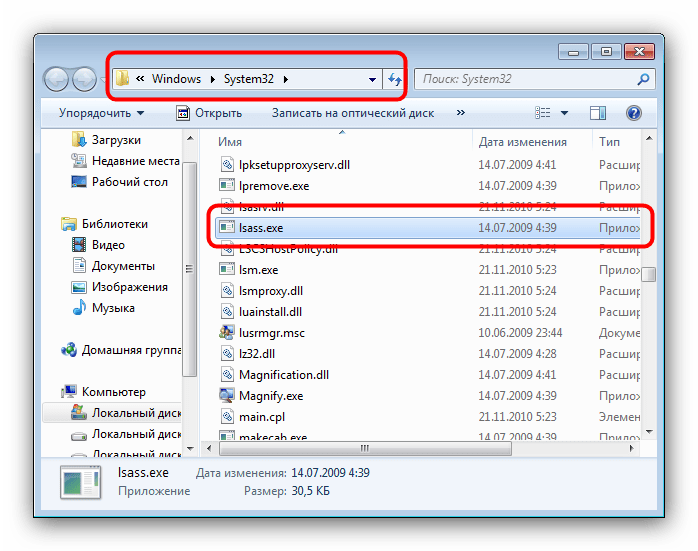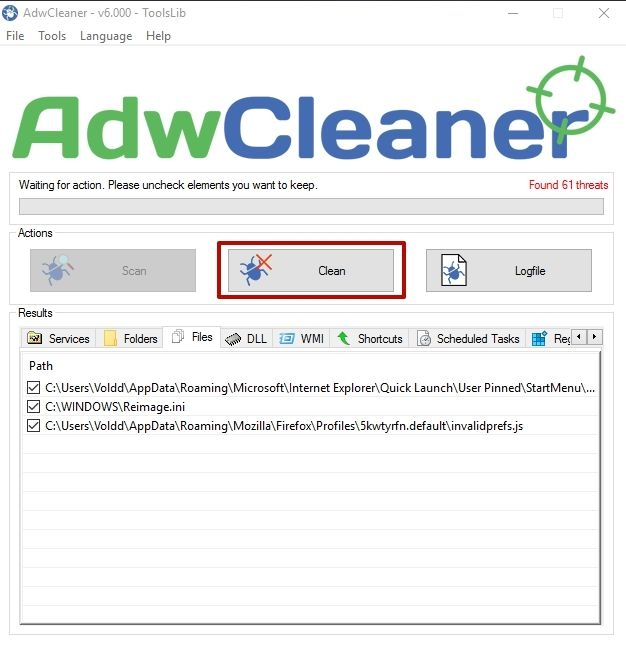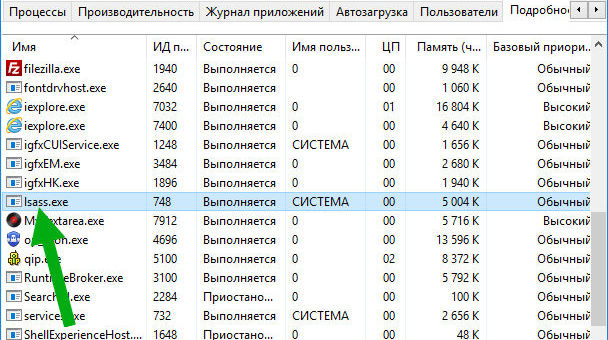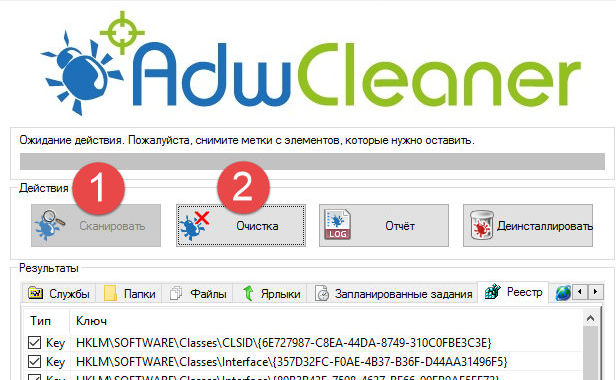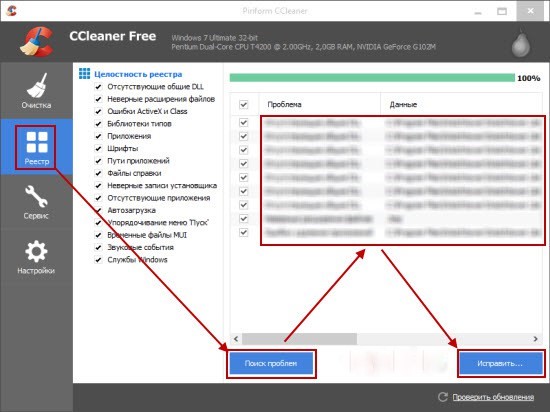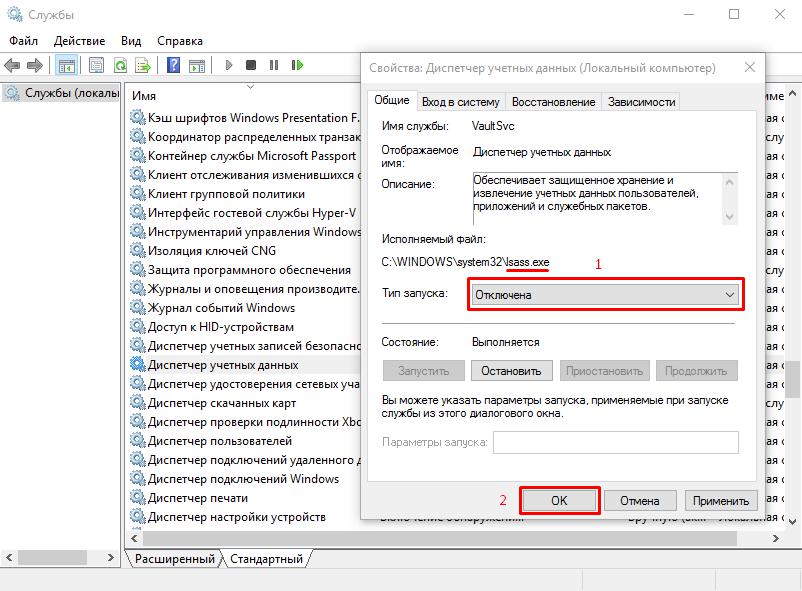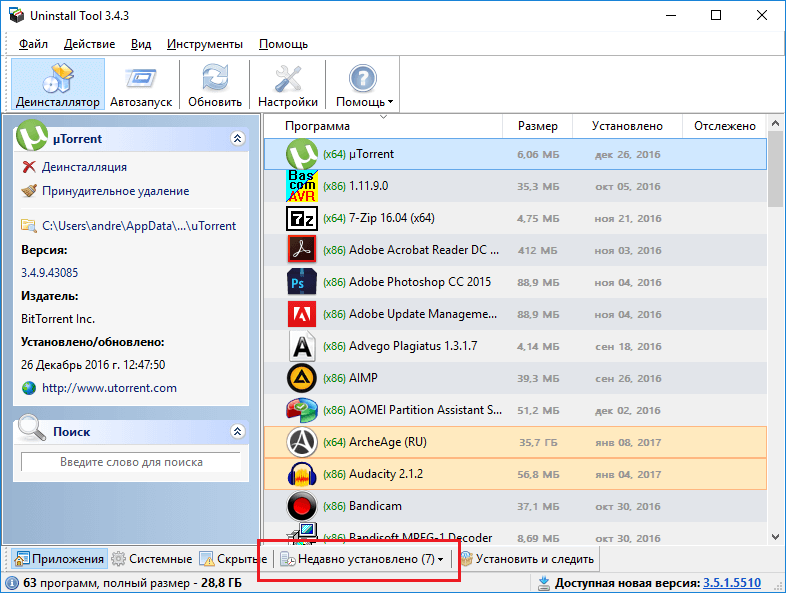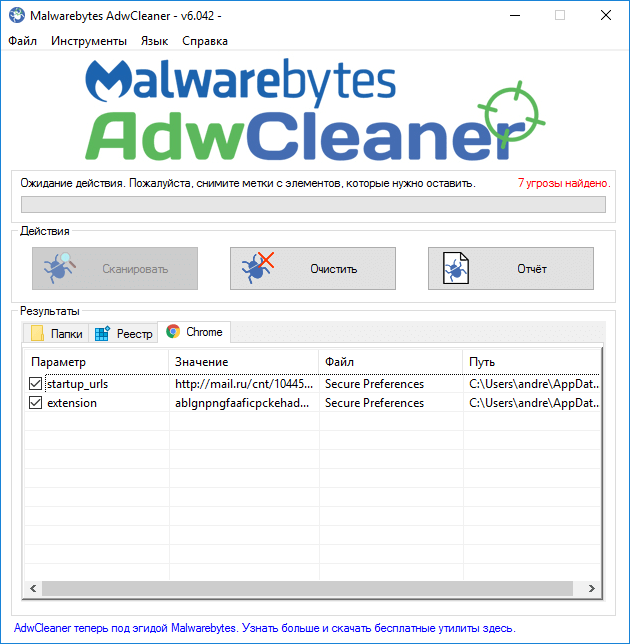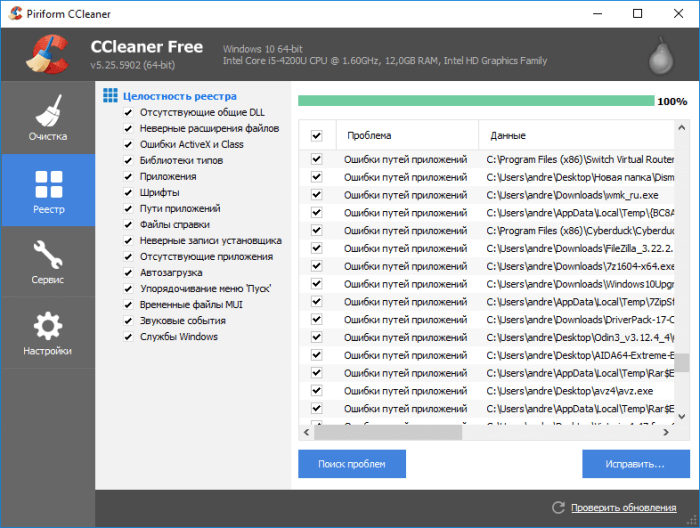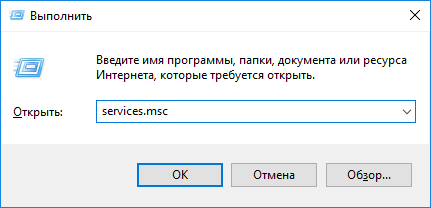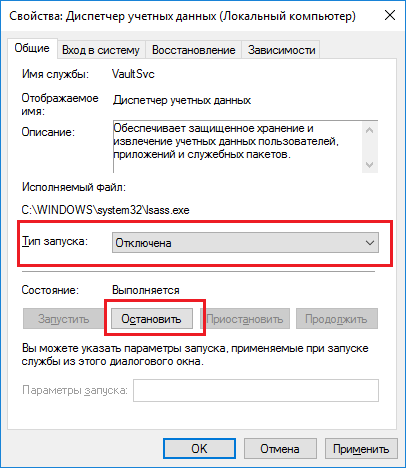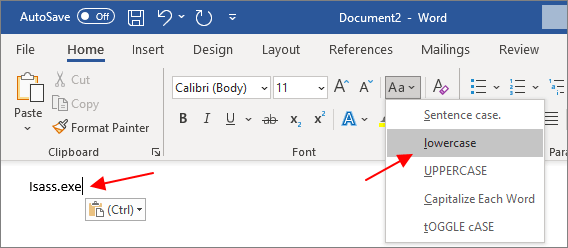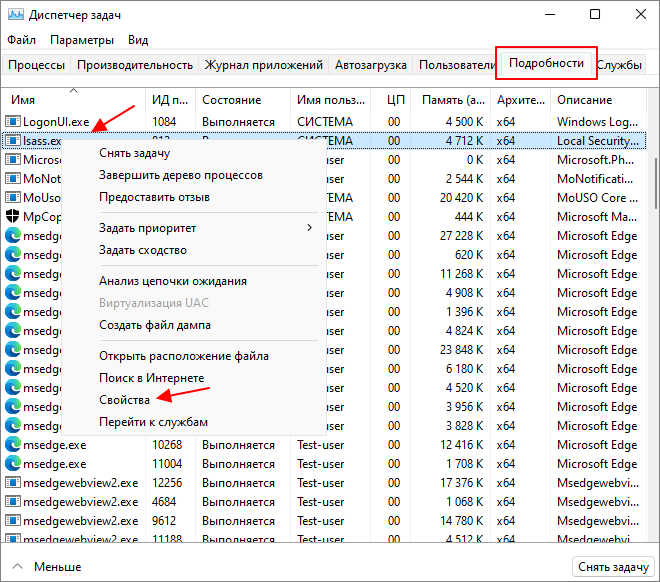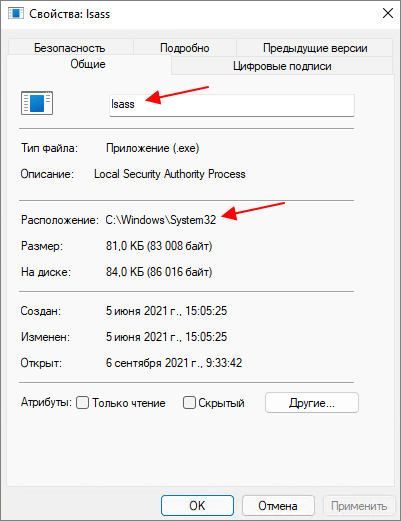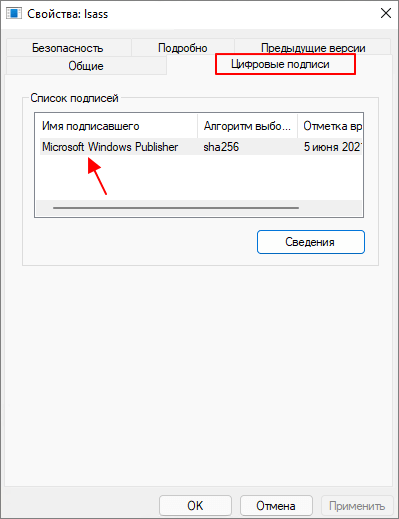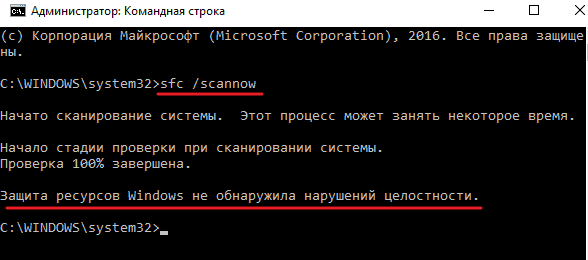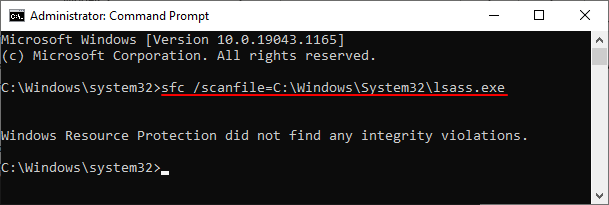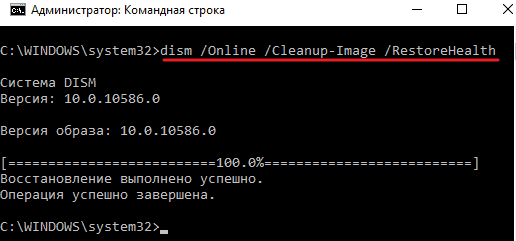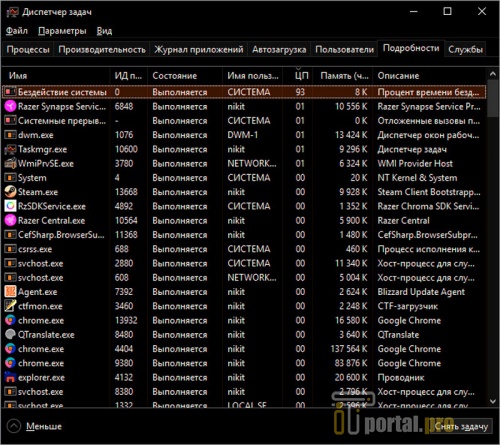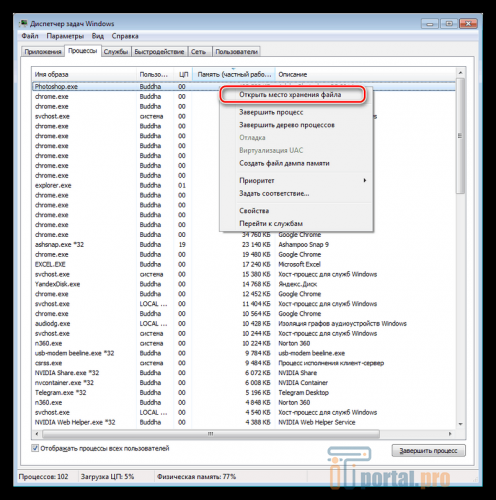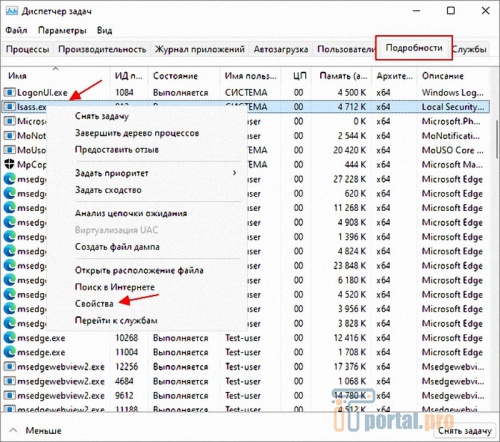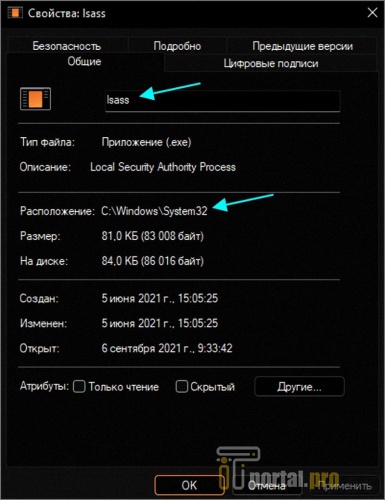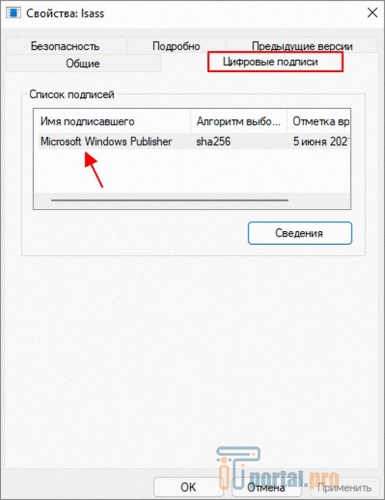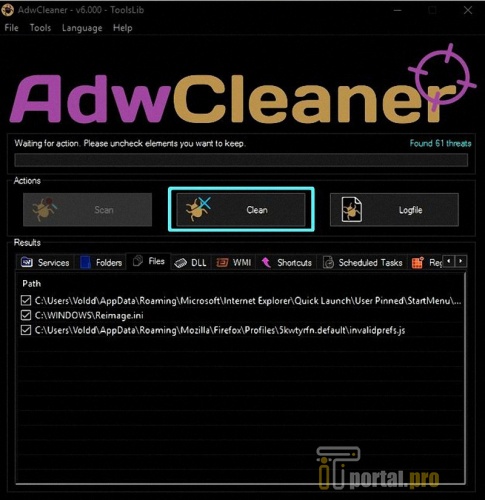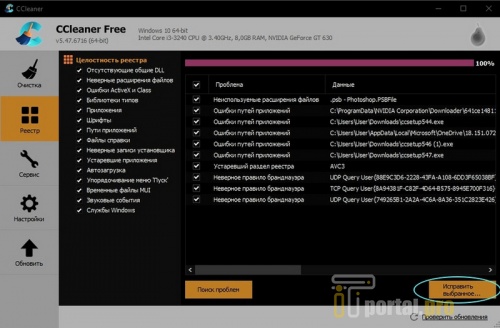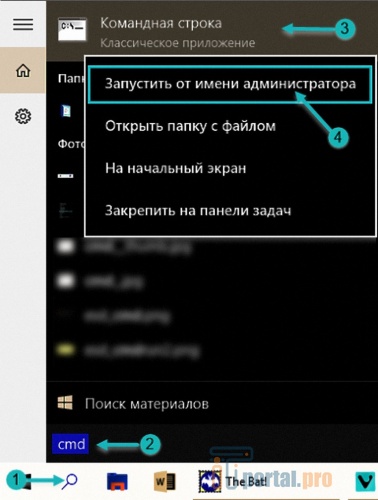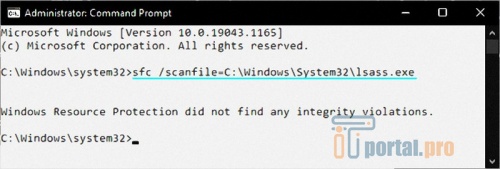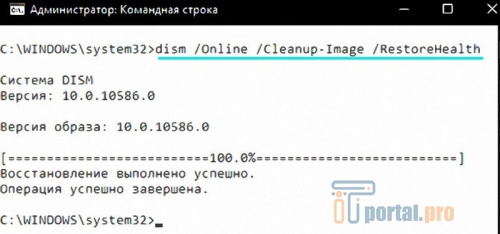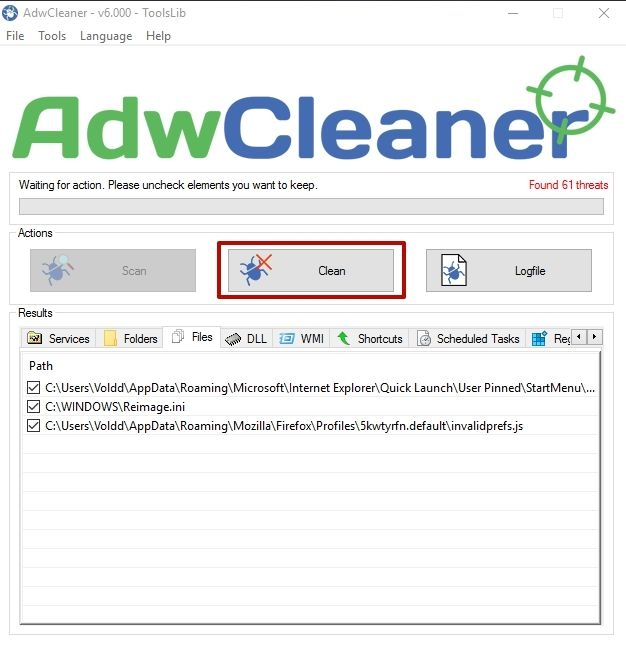Но что делает lsass.exe? Ну и вопросец.. Я начал искать на него ответ в сети интернет (ух ты, рифма). И вот к чему я пришел. lsass.exe отвечает за авторизацию пользователей, ну что-то в таком роде… И есть мнение, что если этот процесс грузит комп, то нужно подождать немного и его потом отпустит. Хм, а что еще делать? Завершать? Ну я написал уже свой опыт, думаю что вы его повторить не захотите..
Кстати нашел картинку, вот такое сообщение выскакивало в Windows XP, когда я завершал процесс lsass.exe:
РЕКЛАМА
Тут написано мол собирай монатки чувак, через 60 секунд винда выключится! Кстати и был даже обратный отсчет….
Также в сети нашел такой вопрос, один чел пишет, что у него lsass.exe лезет в интернет, и зачем это ему? Мне тоже стало интересно. Но вы знаете, я тут кое что вспомнил. У меня на компе стоит фаервол и все строго, только ограниченным процессам можно идти в интернет, какие именно то это я сам указал. Там есть Хром, Скайп, ну еще что-то есть.. Есть и процесс svchost.exe, без него никак. Но самое главное знаете что? Там нет lsass.exe! Я просто об этом не думал никогда. Я знаю что обязательно нужен доступ в интернет процессу svchost.exe, а вот lsass.exe может обойтись. И тут такой прикол, если хотите тоже чтобы у вас был такой порядок, то познакомьтесь с фаерволом Outpost Firewall, ой вот и нагрузил я вас. Совсем забыл, у меня Windows 10 стоит. В общем фаервол не сложный, если есть желание, то поставьте его
Короче мы уже поняли, что если процесс lsass.exe грузит ПК, то стоит попробовать подождать, пусть он там сделает все свои дела. Если процесс lsass.exe лезет в интернет, то я не знаю нормально это или нет, но как я уже писал, у меня он работает спокойно без интернета.
Процесс lsass.exe жизненно необходим для нормальной работы винды. У меня он один в диспетчере задач всегда был. Вот только что проверил, один, висит себе и запущен он от имени СИСТЕМА:
РЕКЛАМА
Кстати я лично не видел чтобы он грузил процессор у меня. Теперь давайте посмотрим как там в Windows 7, она у меня стоит на экспериментальном компе, где я провожу всякие эксперименты с программами. Я запустил тестовый ПК, открыл диспетчер, и вот он тут тоже сидит lsass.exe:
Как я уже писал, я никогда не видел чтобы процесс lsass.exe грузил комп. Кроме одного случая. Это было давно, я ходил еще в школу тогда. У меня стояла Windows XP на моем Пентиуме 4. И вот тогда процесс lsass.exe грузил комп, но не просто так, а из-за вируса. Тогда был вирус Кидо, который так разбушевался, кучу компов заразил, и вот это он внедрялся там в процесс lsass.exe ну и беда наступала. Помогала только переустановка. Но стоило было подключиться к интернету как сразу он заражался вирусом Кидо.. Помню я это очень хорошо, мы всей семьей еле пережили те времена…
Так, вывод можно сделать какой? Процесс lsass.exe НЕ ГРУЗИТ КОМП просто так, либо это может быть редко и минут на 10, ну может на 15. А потом все, отпускает. Но в большинстве случаев, если lsass.exe адски грузит ПК, то это дело рук вирусов! Увы ребята, я не прикалуюсь..
Итак, мы поняли, что если lsass.exe напрягает ПК, что если их два или даже больше, то тут пахнет вирусами. Что делать? Ну как что. Нужно сканировать комп на наличие вирусов. Чем? Мое мнение, что самым эффективным инструментом будет Доктор Веб КуреИТ. Это бесплатная утилита, завоевавшая доверие пользователей, серьезно. Загрузить данную утилиту можно здесь (это официальный сайт):
https://free.drweb.ru/cureit/
Там есть и инструкция как пользоваться. Кстати вот как выглядит утилита, здесь она сканирует ПК:
Вторая утилита, которую я советую, то это AdwCleaner. Она тоже мощная, но профиль работы другой. Если первая нацелена на поиск особо опасных вирусов, таких как трояны, черви, руткиты, то AdwCleaner мастер по нахождению всякой рекламной дичи. Есть такие рекламные вирусы, их главная задача это показать вам рекламу или рекламный сайт. AdwCleaner можно загрузить вот отсюдова:
https://www.malwarebytes.com/adwcleaner/
Вот как выглядит AdwCleaner:
Это версия 5, уже появилась 7 версия, но там все почти также. Справитесь точно.
Также находил в интернете инфу, что процесс lsass.exe можно отключить путем отключения службы Диспетчер учетных записей:
Что я тут могу сказать? Я этого не практиковал. Но не удивлюсь если после такого отключения будет ошибка…
Так что же делать? Ну или вирусы или подождать пока спадет нагрузка. Это самые адекватные варианты, что может быть.
На этом все, надеюсь инфа помогла. Удачи и позитива!
Содержание
- Решение проблем с lsass.exe
- Способ 1: Установка обновлений Windows
- Способ 2: Переустановка браузера
- Способ 3: Очистка от вирусов
- Заключение
- Вопросы и ответы
Для большинства процессов Windows постоянная высокая нагрузка на процессор нетипична, особенно для системных компонентов вроде lsass.exe. Обычное его завершение в данной ситуации не помогает, поэтому у пользователей возникает вопрос – как решить эту проблему?
Для начала несколько слов о самом процессе: компонент lsass.exe появился в Windows Vista и представляет собой часть системы безопасности, а именно службу проверки авторизации пользователя, что роднит его с WINLOGON.exe.
Читайте также: Процесс WINLOGON.EXE
Для данной службы характерна нагрузка на CPU порядка 50% на протяжении первых 5-10 минут загрузки системы. Постоянная нагрузка свыше 60% говорит о наличии сбоя, устранить который можно несколькими способами.
Способ 1: Установка обновлений Windows
В большинстве случаев проблему вызывает устаревшая версия системы: при отсутствии обновлений система безопасности Windows может работать со сбоями. Процесс апдейта ОС не представляет собой ничего сложного для рядового пользователя.
Подробнее:
Обновление Windows 7
Обновление операционной системы Windows 8
Обновление Windows 10 до последней версии
Способ 2: Переустановка браузера
Порой lsass.exe нагружает процессор не постоянно, а только когда запущен веб-обозреватель — это означает, что безопасность того или иного компонента программы нарушена. Самым надёжным решением проблемы будет полная переустановка браузера, которую следует делать так:
- Полностью удалите с компьютера проблемный обозреватель.
Подробнее:
Как удалить Mozilla Firefox с компьютера полностью
Полное удаление Google Chrome
Удаление браузера Opera с компьютера - Скачайте последнюю версию браузера, который удалили, и установите его заново, желательно на другой физический или логический диск.
Как правило, данная манипуляция исправляет сбой с lsass.exe, но если проблема всё ещё наблюдается, читайте далее.
Способ 3: Очистка от вирусов
В некоторых случаях причиной проблемы может быть вирусное заражение исполняемого файла или подмена системного процесса сторонним. Определить подлинность lsass.exe можно следующим образом:
- Вызовите «Диспетчер задач» и найдите в списке запущенных процессов lsass.exe. Кликните по нему правой кнопкой мыши и выберите вариант «Открыть место хранения файла».
- Откроется «Проводник» с расположением исполняемого файла службы. Подлинный lsass.exe должен находиться по адресу
C:WindowsSystem32.
Если вместо указанного каталога открывается любой другой, вы столкнулись с вирусной атакой. У нас на сайте есть подробное руководство действий на такой случай, потому рекомендуем с ним ознакомиться.
Подробнее: Борьба с компьютерными вирусами
Заключение
Подводя итоги, отметим, что наиболее часто проблемы с lsass.exe наблюдаются на Windows 7. Обращаем ваше внимание на то, что официальная поддержка данной версии прекращена ОС, потому рекомендуем при возможности перейти на актуальные Windows 8 или 10.
Еще статьи по данной теме:
Помогла ли Вам статья?
Содержание
- Решение проблемы
- Удаление вирусного ПО
- Деактивируем службу
- Local Security Authority Process — что это?
- Технические характеристики процесса
- Может ли быть вирусом
- Как удалить вирус
- Как отключить Local Security Authority Process
- Способ первый: через «Диспетчер задач»
- Способ второй: отключение службы
- Способ третий: удаление исполняемого файла
- Заключение
- Что такое lsass.exe?
- Если процесс lsass.exe заражён, то что делать?
- Отключить процесс lsass exe
Данный процесс относится к службе безопасности Local Security Authority Process. Благодаря ему, используя искусственный интеллект, определяется подлинность пользователя, который вошел в систему. Как он работает в точности, увы никому неизвестно, однако по заявлениям разработчиков он нагружает процессор в течении 10 минут на 50-60%. Из этого следует, что если он нагружает систему сильнее, это ненормально, значит присутствуют нарушения системы безопасности.
Решение проблемы
Есть две причины, почему это может происходить: повреждены системные файлы, либо система заражена вирусами. Теперь более подробно.
Удаление вирусного ПО
Зачастую, проблема происходит из-за вирусного программного обеспечения. В систему попадает поддельный зараженный файл lsass.exe и начинает вредить. Со временем он потребляет слишком много ресурсов, выдавая себя. Лечится следующим образом:
- Закройте все запущенные приложения.
- Посетите директорию C:UsersАдминистраторAppDataLocalTemp и удалите все, что в ней будет.
- Деинсталлируйте программы, которые вы недавно установили.
- Теперь желательно установить такие программы, как AdwCleaner, UnHackMe и CCleaner.
- Откройте первую и в главном окне нажмите «Сканировать».
- Теперь запускайте UnHackMe и нажмите кнопку «Check Me Now». Когда процедура завершится, следует выбрать «Clean».
- Произведите рестарт ПК.
- Запустите CCleaner и произведите очистку реестра.
Деактивируем службу
Если предыдущий метод не помог, остается один вариант – отключать службу в принудительном порядке. Чтобы это сделать нужно:
- Запустить Диспетчер задач и перейти во вкладку «Службы».
- Наведите курсор мыши на надпись «Службы» в правом нижнем углу окна и нажмите на нее левой кнопкой мыши.
- В окне, которое появится следует выбрать «Диспетчер учетных записей безопасности» и, используя правую кнопку мыши открыть свойства данной службы.
- Там будет поле «Тип запуска», в котором следует выбрать «Отключена» и сохранить изменения.
Кстати, некоторые пользователя утверждают, что проблема исчезла после переустановки браузера Google Chrome. Стоит попробовать, если ничего не помогает.
Теперь вам известно, как решать данную проблему. Она бывает и на новых версиях операционной системы, однако лечится также. Стоит лишь придерживаться данных выше рекомендаций.
Многие пользователи даже не догадываются об огромном количестве процессов в системе, которые обеспечивают работу всех важных компонентов. Некоторые из них — пользовательские и отвечают лишь за работу отдельных программ, чаще всего установленных самим пользователем. Другие же — системные. Они необходимы для нормального функционирования самой операционной системы.
В статье речь пойдет о процессе Local Security Authority Process: что это, для чего он нужен, может ли быть вирусом и как его отключить, чтобы снизить потребление ресурсов компьютера. Надеемся, что информация обо всем этом будет вам полезной.
Первым делом стоит обсудить предназначение данного процесса. Итак, Local Security Authority Process (lsass.exe) — это служба в операционной системе Windows, разработанная самой корпорацией «Майкрософт». Необходима она для определения подлинности юзера, входящего в систему с помощью технологии искусственного интеллекта.
Запускается процесс при старте Windows еще до того, как вы попадаете на рабочий стол, а после прохождения проверки он продолжает работать в фоновом режиме. Обнаружить вы его можете, открыв диспетчер задач.
Технические характеристики процесса
Узнав общие данные об этой службе, неплохо было бы обсудить технические характеристики ее исполняемого файла. Эта информация пригодится в проверке его подлинности.
Итак, первостепенно нужно сказать, где находится файл в системе. А путь к нему следующий: диск C:WindowsSystem32. Называется файл: lsass.exe. Размер его составляет около 56,6 килобайта, но может незначительно колебаться. Процесс может нагружать процессор максимум на 50-60 %, и то непродолжительное время, примерно 10 минут. В фоновом режиме значение едва доходит до 1 %.
Может ли быть вирусом
Ну а теперь перейдем непосредственно к вопросу, может ли быть этот процесс вирусом, ведь некоторые пользователи замечают за ним подозрительную активность. На самом деле служба Local Security Authority Process, как и сам процесс lsass.exe, абсолютно чисты. Но вот вирусная программа, разработанная злоумышленником, может без проблем носить такое же название, одурачивая рядового пользователя.
Чтобы выявить вирус, вам необходимо просмотреть его исполняемый файл, если технические характеристики не сходятся с ранее представленными, значит, это вирус, и его необходимо удалить.
Как удалить вирус
Если Local Security Authority Process грузит процессор, скорее всего, это вирус. Убедившись в этом, его необходимо удалить.
И сейчас мы расскажем, как это сделать:
- Завершите работу всех программ.
- Завершите вирусный процесс.
- Откройте папку Temp, что расположена по пути: C:UsersАдминистраторAppDataLocal, и удалите оттуда все файлы.
- Деинсталлируйте накануне установленные приложения.
- Установите программу AdwCleaner.
- Запустите ее и просканируйте всю систему, после чего очистите все найденные угрозы.
- Перезапустите компьютер.
- Почистите реестр с помощью CCleaner.
- Перезапустите компьютер.
Этих действий вполне достаточно, чтобы избавиться от вируса.
Как отключить Local Security Authority Process
Теперь давайте поговорим о том, как отключить процесс, чтобы снизить потребление ресурсов. Этот метод хорош тем, что вам не придется выполнять вышеописанную инструкцию, но он не гарантирует избавление от вируса. Он лишь на некоторое время снизит нагрузку на центральный процессор.
Способ первый: через «Диспетчер задач»
Самым простым способом будет завершить сам процесс в «Диспетчере задач». Выполняется это очень просто, однако есть и подводные камни. Так, после перезапуска компьютера при старте системы он будет снова запущен. Вы можете пользоваться этим способом, каждый раз проделывая процедуру завершения процесса:
- В «Диспетчере задач» перейдите во вкладку «Процессы» или «Подробности».
- В списке найдите файл lsass.exe и выделите его.
- Нажмите кнопку «Завершить процесс».
Вот так просто можно снизить нагрузку на ЦП на один сеанс.
Способ второй: отключение службы
Мы уже знаем, что Local Security Authority Process — это служба. Соответственно, чтобы отключить процесс, вы можете отключить службу. В этом случае он не будет запускаться каждый раз при старте системы. Так у вас получится навсегда отключить Lsass.exe:
- В «Диспетчере задач» перейдите на вкладку «Службы».
- Найдите ссылку «Открыть службы» и перейдите по ней.
- В появившемся окне найдите строку «Диспетчер учетных данных» и нажмите по ней дважды ЛКМ.
- В появившемся окне поменяйте тип запуска на «Отключена».
- Примите изменения и перезапустите компьютер.
Теперь Lsass.exe не будет запускаться, а нагрузка на процессор снизится.
Способ третий: удаление исполняемого файла
Если вы приверженец кардинальных мер, тогда можете удалить сам процесс с компьютера. Но этого делать все-таки не рекомендуется, так как в будущем он может понадобиться для выполнения каких-то действий.
- Откройте директорию исполняемого файла lsass.exe.
- Выделите файл.
- Нажмите Delete, зажав при этом клавишу Shift.
- Дайте согласие на удаление.
После этого он будет полностью удален с компьютера.
Заключение
Вот мы и выяснили, что Local Security Authority Process — это процесс, необходимый системе для запуска. Однако это не отменяет того факта, что он может быть завершен после, чтобы снизить нагрузку на процессор.
Отдельно хочется отметить вероятность попадания в систему вирусного файла с таким же именем. Именно поэтому стоит периодически делать сканирование системы для выявления таких угроз.
В данном материале мы рассмотрим вопрос о загрузке процессора службой lsass.exe. Для начала давайте узнаем, что это за процесс такой, чтобы знать с чем мы имеем дело.
При работе за компьютером возникают такие моменты, когда система резко начинает тормозить, а приложения, которыми вы пользовались – вылетать. Конечно, необходимо заранее предвидеть такое и оптимизировать систему как надо. К сожалению, если в системе произошел какой-то сбой, возникающий, как по вине самого пользователя, так и из-за вирусов, то тут никакая оптимизация не поможет. Зайдя в диспетчер задач, можно обнаружить загрузку процессора под 100% и процесс, который его загружает. Такое бывает не всегда, но в этом небольшом руководстве мы рассматриваем именно этот случай.
Самое интересное, что наиболее часто загрузка процессора, оперативки или жёсткого диска происходит благодаря системным процессам и это не очень радует.
Если вы обнаружили, что lsass exe грузит процессор, то давайте разберемся с этой проблемой.
Что такое lsass.exe?
Системная служба компании Micrososft, отвечающая за защиту данных, вот что такое lsass.exe. Впервые появилась в версии Vista и внедрена во все современные системы. Процесс работает сразу после включения компьютера и отслеживает всё, что делает пользователь, на основе этого активирует какие-либо защитные параметры.
Данной службой загрузка процессора или других компонентов вполне допустима, но продолжаться должно пару минут, а сама нагрузка не больше 70%. Если у вас процесс постоянно нагружает компоненты до 100%, то есть вероятность заражения файлов процесса, либо произошел какой-то сбой.
Если процесс lsass.exe заражён, то что делать?
Зараженные процессы по любому будут грузить всё до ста процентов, но решить проблему можно так:
Воспользуйтесь утилитами CCleaner, AdwCleaner или подобными, скачать их можно с официальных сайтов;
Зайдите и удалите всё содержимое из папки Temp. Находится она по следующему пути: C:UsersИмя-ПользователяAppDataLocalTemp;
Откройте какой-нибудь деинсталлятор и проверьте, какие программы были установлены в последнее время. Если есть что-то подозрительное, то удаляем. Можно воспользоваться Uninstall Tool и альтернативными программами;
Запускаем утилиту AdwCleaner и начинаем сканирование системы;
Скачайте программу UnHackMe, запустите её и снова проведите проверку системы;
Воспользуйтесь программой CCleaner, чтобы почистить реестр от мусора и, возможно, зараженных записей;
Во всех ваших браузерах сделайте сброс настроек;
Еще скачайте кто-нибудь хороший антивирус и просканируйте полностью систему, а если будут найдены вирусы, то естественно удаляем.
Отключить процесс lsass exe
Этот пункт подразумевает, что процесс lsass.exe не заражен. Чтобы он не грузил систему мы просто его остановим, хотя системные службы отключать не рекомендуется, но выбора у нас нет.
Нам нужно попасть в утилиту «Службы». Для этого мы запускаем окно «Выполнить» с помощью клавиш Win+R, а потом вводим туда команду: services.msc .
Откроется окошко, где находим вкладку «Тип запуска» и там выбираем вариант «Отключена». Также не забудьте остановить службу советующей кнопкой. Применяем все действия нажатием по кнопке «Применить».
В данном материале мы рассмотрим вопрос о загрузке процессора службой lsass.exe. Для начала давайте узнаем, что это за процесс такой, чтобы знать с чем мы имеем дело.
При работе за компьютером возникают такие моменты, когда система резко начинает тормозить, а приложения, которыми вы пользовались – вылетать. Конечно, необходимо заранее предвидеть такое и оптимизировать систему как надо. К сожалению, если в системе произошел какой-то сбой, возникающий, как по вине самого пользователя, так и из-за вирусов, то тут никакая оптимизация не поможет. Зайдя в диспетчер задач, можно обнаружить загрузку процессора под 100% и процесс, который его загружает. Такое бывает не всегда, но в этом небольшом руководстве мы рассматриваем именно этот случай.
Самое интересное, что наиболее часто загрузка процессора, оперативки или жёсткого диска происходит благодаря системным процессам и это не очень радует.
Если вы обнаружили, что lsass exe грузит процессор, то давайте разберемся с этой проблемой.
Это интересно: Тест: как загрузить процессор на 100 процентов
Системная служба компании Micrososft, отвечающая за защиту данных, вот что такое lsass.exe. Впервые появилась в версии Vista и внедрена во все современные системы. Процесс работает сразу после включения компьютера и отслеживает всё, что делает пользователь, на основе этого активирует какие-либо защитные параметры.
Данной службой загрузка процессора или других компонентов вполне допустима, но продолжаться должно пару минут, а сама нагрузка не больше 70%. Если у вас процесс постоянно нагружает компоненты до 100%, то есть вероятность заражения файлов процесса, либо произошел какой-то сбой.
Это интересно: Что делать, если диск загружен на 100%?
Если процесс lsass.exe заражён – что делать
Это интересно: Как безвозвратно удалить файлы с помощью CCleaner?
Зараженные процессы по любому будут грузить всё до ста процентов, но решить проблему можно так:
Воспользуйтесь утилитами CCleaner, AdwCleaner или подобными, скачать их можно с официальных сайтов.
Зайдите и удалите всё содержимое из папки Temp. Находится она по следующему пути: C:UsersИмя-ПользователяAppDataLocalTemp.
Откройте какой-нибудь деинсталлятор и проверьте, какие программы были установлены в последнее время. Если есть что-то подозрительное, то удаляем. Можно воспользоваться Uninstall Tool и альтернативными программами.
Это интересно: Удаляем рекламу с помощью программ
Запускаем утилиту AdwCleaner и начинаем сканирование системы.
Скачайте программу UnHackMe, запустите её и снова проведите проверку системы.
Воспользуйтесь программой CCleaner, чтобы почистить реестр от мусора и, возможно, зараженных записей.
Во всех ваших браузерах сделайте сброс настроек.
Еще скачайте кто-нибудь хороший антивирус и просканируйте полностью систему, а если будут найдены вирусы, то естественно удаляем.
Отключить процесс lsass exe
Этот пункт подразумевает, что процесс lsass.exe не заражен. Чтобы он не грузил систему мы просто его остановим, хотя системные службы отключать не рекомендуется, но выбора у нас нет.
Нам нужно попасть в утилиту «Службы». Для этого мы запускаем окно «Выполнить» с помощью клавиш Win+R, а потом вводим туда команду: services.msc.
В открывшемся окне ищем службу «Диспетчер учетных данных» и щелкаем по не дважды левой кнопкой мыши. Выбираете пункт «Свойства».
Откроется окошко, где находим вкладку «Тип запуска» и там выбираем вариант «Отключена». Также не забудьте остановить службу советующей кнопкой. Применяем все действия нажатием по кнопке «Применить».
Чтобы изменения вступили в силу нужно перезагрузить компьютер. Если больше ничего не беспокоит, то поздравляю. Ещё попробуйте заново запустить lsass.exe, если она снова будет грузить процессор, то придётся работать без неё.
По теме:
Как принудительно завершить зависшую службу?
Windows installer service could not be accessed – как исправить ошибку в Windows 10
( 2 оценки, среднее 5 из 5 )
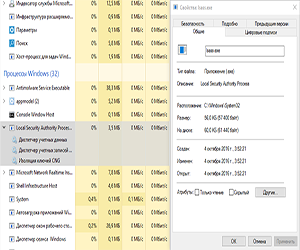
Удаление вируса
Чаще всего причиной неадекватной нагрузки на процессор является вирусное заражение. Вредоносный файл маскируется под процесс lsass.exe, и вам кажется, что системный компонент работает некорректно, хотя на самом деле с ним все в порядке. Чтобы вылечить компьютер.
- Закройте все открытые приложения.
- Удалите временные файлы из папки C:UsersАдминистраторAppDataLocalTemp. Можно сделать это вручную (каталог по умолчанию скрыт) или с помощью функции очистки в программе CCleaner.
- Используйте несколько программ для обнаружения и удаления вирусов – например, AdwCleaner и UnHackMe.
Утилиты работают по одному принципу: сначала вы запускаете сканирование, затем очищаете систему от обнаруженных вирусов. После удаления вредоносных файлов нелишним будет почистить реестр от лишних записей.
Для выполнения этой операции можно использовать функцию очистки реестра в программе CCleaner.
Отключение службы
Если использование противовирусных утилит не приносит положительного результата, то придется выключить службу, чтобы снять нагрузку на процессор.
- Откройте диспетчер задач и перейдите на вкладку «Службы».
- Нажмите на кнопку «Службы» в правом нижнем углу.
- Отыщите компонент «Диспетчер учетных записей безопасности». Щелкните правой кнопкой и откройте свойства.
- В строке «Тип запуска» установите значение «Отключена» и сохраните изменения.
Как сообщают пользователи, проблему решает также сброс настроек и переустановка Google Chrome. Чтобы сбросить параметры браузера:
- Нажмите на кнопку в виде трех точек, чтобы открыть главное меню управления. Перейдите в настройки.
- Пролистните экран вниз и щелкните «Показать дополнительные настройки».
- Еще раз пролистните экран до упора вниз. Выберите «Сброс настроек».
В результате будут сброшены настройки быстрого доступа, главной страницы, поисковой системы, откреплены все вкладки. Также будут удалены расширения и временные файлы.
В Диспетчере задач Windows можно встретить процесс с названием «lsass.exe». Обычно данный файл просто висит в памяти компьютера и не создает никаких неудобств. Но, некоторые пользователи сталкиваются с тем, что процесс «lsass.exe» грузит процессор, память или диск на 100%.
В этой статье мы расскажем, что это за процесс, является ли он вирусом и можно ли его удалить.
Lsass.exe: что это за процесс
Аббревиатура LSASS расшифровывается как Local Security Authority Subsystem Service, что можно перевести как Сервис проверки подлинности локальной системы безопасности. LSASS является частью операционной системы Windows и выполняет функции, связанные с авторизацией локальных пользователей. При каждом входе локального пользователя в систему процесс «lsass.exe» проверяет пароль или другие данные для авторизации и разрешает или запрещает вход. Без данного файла вход локальных пользователей в Windows невозможен.
Поскольку процесс «lsass.exe» присутствует во всех современных версиях Windows, он часто используется создателями вирусов и шпионских программ для маскировки своих зловредов в системе. Вредоносные программы могут заражать непосредственно сам файл «lsass.exe» в папке System32, создавать файлы с похожими названиями в папке System32 или использовать такое же имя, но располагаться в других папках.
Lsass.exe – это вирус?
Процесс «lsass.exe» с буквой L, а не i, и расположением в папке «c:windowssystem32» является частью операционной системы Windows и не несет какой-либо опасности. Но, как и любой файл на компьютере, он может быть заражен в результате проникновения вирусов. В этом случае для очистки файла нужно использовать антивирусные программы. Они могут определить наличие вируса и выполнить очистку файла.
Можно ли удалять lsass.exe?
Удалять файл «lsass.exe», даже в случае заражения вирусами, нельзя. Поскольку без этого файла вы не сможете зайти в систему и продолжить работу. Фактически Windows выйдет из строя и вам придется восстанавливать работу с помощью загрузочного диска.
Но, если в качестве первой буквы указана большая буква «i» (Isass.exe), то такой файл является вирусом, который просто прикидывается системным файлом, и его можно спокойно удалять. Для того чтобы проверить, какая буква используется нужно скопировать имя файла и перевести его в нижний регистр (lowercase). Это можно сделать при помощи онлайн сервисов или программы Word.
Кроме этого, для маскировки вредоносного файла могут использоваться и другие ошибки в названии файла, например:
isass.exe lsass .exe lsassa.exe lsasss.exe Isassa.exe
Также файл «lsass.exe» можно удалять если он находится не в папке «c:windowssystem32». В этом случае это также вирус.
Как проверить lsass.exe
Для того чтобы узнать точное название файла и его расположение, нужно открыть «Диспетчер задач», перейти на вкладку «Подробности» и открыть свойства файла.
В результате откроется окно со свойствами, в котором будет указано имя файла и его расположение.
В свойствах файла также можно проверить цифровую подпись. Оригинальный файл «lsass.exe» должен быть подписан компанией Майкрософт.
Проверка целостности системных файлов
После очистки файла «lsass.exe» с помощью антивирусов желательно выполнить проверку целостности системных файлов. Для этого можно использовать такие встроенные в Windows инструменты как SFC и DISM.
Чтобы проверить всю операционную систему на целостность файлов нужно запустить командную строку с правами администратора и выполнить команду:
sfc /scannow
Также с помощью SFC можно проверить только файл «lsass.exe». Для этого нужно использовать команду «sfc /scanfile» с указанием полного пути к файлу, например:
sfc /scanfile=C:WindowsSystem32lsass.exe
Для использования DISM вам также понадобится командная строка с правами администратора. В этом случае для проверки системы нужно выполнить:
dism /Online /Cleanup-Image /RestoreHealth
Если операционная система не загружается, то эти команды можно выполнить с загрузочного диска. Более подробно об использовании SFC и DISM можно прочитать в отдельной статье о проверке целостности системных файлов.
Lsass.exe грузит процессор, память или диск
Пользователи иногда сталкиваются с тем, что процесс «lsass.exe» создает высокую нагрузку на процессор, оперативную память или жесткий диск. Ниже мы рассмотрим некоторые причины и возможные решения данной проблемы.
- Вирусы. Проверьте имя, расположение и цифровую подпись файла, так как это описано выше. Выполните проверку компьютера на вирусы. Помните, что в Диспетчере задач не должно быть более одной копии процесса «lsass.exe». Наличие нескольких копий «lsass.exe» говорит о наличии вируса.
- Повреждение файлов. Выполните проверку системных файлов с помощью SFC и DISM. При необходимости проверку можно выполнить с загрузочного диска Windows.
- Проблемы с браузером. В некоторых пользователей процесс «lsass.exe» грузит процессор при запуске браузера (чаще всего Chrome). В этом случае попробуйте выполнить переустановку браузер или удалить следующую папку:
C:Users<username>appdataroamingmicrosoftprotect<guid>
Обратите внимание, это приведет к удалению паролей, локально сохраненных в браузере.
Посмотрите также:
- Как завершить процесс через командную строку в Windows 7 или Windows 10
- Как перезапустить Проводник (Explorer) в Windows 10 или Windows 7
- Csrss.exe: что это за процесс в Windows 7, 10, 11
- Как поставить высокий приоритет программе в Windows 11 и Windows 10
- Dwm.exe: что это за процесс на Windows 11 и Windows 10
Автор
Александр Степушин
Создатель сайта comp-security.net, автор более 2000 статей о ремонте компьютеров, работе с программами, настройке операционных систем.
Остались вопросы?
Задайте вопрос в комментариях под статьей или на странице
«Задать вопрос»
и вы обязательно получите ответ.
Проблемы с файлом Lsass.exe – одна из распространенных неполадок Windows. Она выражается в замедлении работы операционной системы и вылетах отдельных приложений из-за нехватки ресурсов ПК.
Производительность ОС способна падать по разным причинам и может служить признаком как аппаратных, так и программных неисправностей. Простейший способ определить, почему снизилась скорость работы Windows, заключается в изучении списка текущих процессов через диспетчер задач или средства сторонних разработчиков.
Программа Lsass.exe не должна чрезмерно нагружать систему. Такое ее поведение говорит о воздействии вредоносного ПО либо повреждении системных файлов.
Lsass.exe: что это за процесс
Название файла Lsass – аббревиатура от Local Security Authority Subsystem Service. Эта служба Windows выполняет проверку подлинности сервиса безопасности ОС, обеспечивая авторизацию ее пользователей. Загрузка LSASS предшествует запуску процесса Explorer.exe, отвечающему за визуальное отображение системы.
Служба Local Security Authority Subsystem Service задействуется при:
- вводе данных учетной записи;
- смене ее пароля;
- утверждении входа для аккаунта;
- предоставлении пользовательских прав службам и приложениям;
- ведении лога безопасности Windows.
Принудительная остановка сервиса LSASS вызовет потерю доступа к системе у любого пользователя до следующей загрузки ПК. Приложение Lsass.exe также обеспечивает авторизацию сеанса гостевой записи.
Lsass.exe – это вирус или нет
Служба проверки подлинности локальной системы безопасности присутствует во всех сериях семейства Windows, начиная с последней редакции Windows 2000. Ее нормальная работа не требует высокой и длительной загрузки ПК, которая также может указывать на системную ошибку.
Помимо воздействия вредоносного ПО сбои в работе Lsass.exe бывают вызваны неверными действиями самого пользователя. Файл этого сервиса расположен в папке System32, находящейся в основном каталоге ОС, и обычно имеет небольшой размер.
Системное приложение Lsass.exe не является вирусом, однако, поскольку это одна из ключевых служб Windows, под нее может маскироваться вирусное и шпионское ПО. В тех случаях, когда «Диспетчер задач» или подобные средства сторонних разработчиков показывают большой расход ресурсов этим процессом, сначала следует проверить его местонахождение. Если оно отличается от приведенного выше – это вредоносное ПО или вирус.
Системные процессы часто бывают причиной сильной нагрузки на ПК, и это не всегда является нормой. Исключением служит System Idle Process или «Бездействие системы», чей высокий расход ресурсов на самом деле показатель их свободного резерва.
Можно ли удалять lsass.exe
Если файловые компоненты процесса lsass exe находятся вне папки system32 системного каталога Windows, их можно и рекомендуется удалить. Чтобы определить местоположение запущенной программы, достаточно вызвать «Диспетчер задач» нажатием CTRL+SHIFT+ESC, перейти на вкладку процессы и выбрать «Открыть место хранения файла» в контекстном меню искомого приложения.
Исключением являются случаи, когда компоненты lsass.exe находятся в подпапках каталога winsxs, также располагающегося в хранилище Windows. Это созданные системой резервные копии основного файла службы.
Обычному удалению сервиса lsass.exe воспрепятствует критическая ошибка. ОС Microsoft предотвращает попытки остановки или изменения файлов критических служб. Подлинный Lsass.exe нельзя удалять даже в случае его заражения, так как это выведет систему из строя. Восстановить удаленный сервис проверки подлинности локальной системы безопасности можно при помощи среды предустановки PE, консоли восстановления и загрузочного диска Windows.
Если lsass.exe был обнаружен в папке одной из программ, после его удаления можно попробовать переустановить и данное приложение. Это позволит определить, не устанавливается ли вместе с ним зараженный вариант системной службы. Если же программа не удаляется или удаляется не полностью, продолжая воссоздавать вредоносный файл, следует воспользоваться средствами сторонних разработчиков.
Среди них такие приложения как:
- IObit Uninstaller;
- CCleaner;
- Reg Organizer;
- Uninstall Tool.
Как проверить lsass.exe
Кроме открытия местонахождения основного файла сервиса через диспетчер задач в том же контекстном меню можно выбрать пункт «Свойства».
Они включают:
- путь размещения объекта;
- цифровую подпись издателя ПО (в случае Lsass.exe им должен быть Microsoft).
Помимо этого существуют и другие критерии, указывающие на шпионскую или зараженную подделку. Первый – название маскирующегося файла может быть похожим, но содержать другие буквы или отличный их порядок. К примеру, вместо строчной буквы L (l) в его начале злоумышленники часто используют прописную i (I). Проверить это можно, скопировав название файла в Microsoft Word или PowerPoint. После этого понадобится выделить его и нажать SHIFT+F3.
Также существуют сторонние конвертеры текстового регистра с более широким набором функций.
Другие примеры неправильных названий службы проверки подлинности локальной системы безопасности:
- lsass .exe;
- lsassa.exe;
- lsasss.exe;
- Isassa.exe.
Размер настоящего файла сервиса в различных дистрибутивах Windows не превышает нескольких десятков килобайт. Если же он составляет несколько и более мегабайт, скорее всего это поддельный или зараженный файл.
Чтобы удалить зловредное ПО наверняка, можно воспользоваться следующими рекомендациями:
- Хорошим началом будет полная очистка хранилища временных файлов Temp. Открыть его можно через окно «Выполнить» (клавиши Win+R), введя туда запрос %TEMP%. Накопившиеся при работе с приложениями данные могут содержать зловредное ПО либо быть источником заражения lsass.exe.
Каталог хранилища скрыт по умолчанию. Для быстрой очистки Temp используют приложение CCleaner, которое пригодится и на следующих этапах возврата Windows к нормальной работе. Помимо удаления временных файлов не лишним будет сбросить настройки и кеш во всех используемых интернет-браузерах. Способы сделать это зависят от вида и версии ПО. - Проверить ПК на вирусы, использовав обычный антивирус или такие специальные утилиты как UnHackMe, Malwarebytes или AdwCleaner. К примеру, бесплатное приложение Dr. Web Cureit, помимо проверки и удаления, содержит функцию лечения вирусов. Алгоритм действия приведенных программ заключается в выборочной или полной очистке системы от зловредного ПО после сканирования.
- Системный реестр может содержать лишние данные и внесенные зараженным ПО изменения. Одним из самых простых и удобных способов его очистки служит программа CCleaner.
Действия на вкладке «Реестр» осуществляют по идентичному алгоритму поиска и очистки/исправления.
Удалить зловредное ПО и вернуть зараженную службу проверки подлинности локальной системы безопасности к нормальной работе можно посредством качественного антивируса. Он же способен выполнить сканирование Windows. Рекомендуется выбирать средства, которые действуют не только в среде ОС, но и на этапе ее загрузки. Это позволит очистить ПК от заблокированных вредоносных файлов и предотвратить их создание в будущем.
Проверка целостности системных файлов
Основной файл службы, как и прочие компоненты системы, можно вернуть в исходное состояние с помощью ресурсов Windows. Проверка целостности системных файлов избавит от возможных ошибок после очистки ПК от вредоносного ПО.
Следующие рекомендации подойдут и в тех случаях, когда ОС перестала загружаться из-за удаленного или испорченного системного обеспечения. Тогда для их выполнения понадобится загрузиться с установочного образа или в среде предустановки. Диск дистрибутива может быть необходим и при работе в Windows, если система запросит недостающие файлы в процессе оценки их целостности.
Чтобы проверить сохранность всех служебных файлов, следует открыть командную строку от имени администратора.
Для этого ввести cmd в поиске «Пуск», выбрать соответствующий пункт в контекстном меню элемента и ввести в открывшемся окне команду – sfc /scannow.
При вводе любых подобных запросов необходимо строго соблюдать их синтаксис. Чтобы проверить исключительно файл lsass.exe к команде добавляют адрес файла – sfc /scanfile=C:WindowsSystem32lsass.exe.
Еще одним способом проверить состояние служебных файлов и вернуть их в исходное состояние служит инструмент DISM. Его использование тоже потребует запуска cmd с правами администратора. Команда запуска DISM имеет вид dism /Online /Cleanup-Image /RestoreHealth.
Lsass.exe грузит процессор, память или диск
В некоторых ситуациях большой расход системных ресурсов служебными сервисами Windows является закономерностью, однако он также бывает следствием программных неисправностей, использования вредоносного ПО или вмешательства извне. Зловредные программы незаметно проникают на ПК, меняя настройки браузеров и других интернет-приложений, задавая неверные параметры Windows и нарушая ее работу.
Наиболее распространенные виды ущерба от вредоносного ПО:
- включение скриптов jаvascript и баннеров при открытии сайтов;
- подмена результатов поисковых систем;
- интеграция дополнений браузеров и подмена ярлыков последних;
- несанкционированное изменение домашней страницы;
- прекращение обновления браузеров;
- инсталлирование платных программ;
- назначение «своего» браузера основным для просмотра страниц и серфинга в интернете;
- установка условно-бесплатных компьютерных игр;
- перехват и изменение трафика с помощью зловредных программных средств.
Используя вредоносное ПО, злоумышленники получают доступ к интернету пользователя и могут выполнять там различные действия от его имени. Причиной повышенной нагрузки от lsass.exe часто бывает удаленное использование системных ресурсов, например, для майнинга криптовалюты.
Расход системных ресурсов сервисом lsass.exe является нормой при одновременной работе локального и удаленных пользователей, операциях с зашифрованными данными на дисках формата NTFS и выделении прав отдельным приложениям. Помимо нарушений в работе Windows, заражение этого сервиса может привести к утечке персональных данных. Приведенные рекомендации помогут быстро выявить причину перерасхода системных ресурсов и предотвратить ущерб зловредных программ на ранних этапах.
Svchost.exe грузит процессор. Сбор информации с вашего компьютера: видео.
А как часто вы проверяет свой компьютер на наличие вредоносного ПО? Напишите в комментариях. Сохраните статью в закладках, поделитесь ею в социальных сетях.
14.09.2017 Операционные системы Задать вопросНаписать пост
Данный процесс относится к службе безопасности Local Security Authority Process. Благодаря ему, используя искусственный интеллект, определяется подлинность пользователя, который вошел в систему. Как он работает в точности, увы никому неизвестно, однако по заявлениям разработчиков он нагружает процессор в течении 10 минут на 50-60%. Из этого следует, что если он нагружает систему сильнее, это ненормально, значит присутствуют нарушения системы безопасности.
Решение проблемы
Есть две причины, почему это может происходить: повреждены системные файлы, либо система заражена вирусами. Теперь более подробно.
Удаление вирусного ПО
Зачастую, проблема происходит из-за вирусного программного обеспечения. В систему попадает поддельный зараженный файл lsass.exe и начинает вредить. Со временем он потребляет слишком много ресурсов, выдавая себя. Лечится следующим образом:
- Закройте все запущенные приложения.
- Посетите директорию C:UsersАдминистраторAppDataLocalTemp и удалите все, что в ней будет.
- Деинсталлируйте программы, которые вы недавно установили.
- Теперь желательно установить такие программы, как AdwCleaner, UnHackMe и CCleaner.
- Откройте первую и в главном окне нажмите «Сканировать».
- Теперь запускайте UnHackMe и нажмите кнопку «Check Me Now». Когда процедура завершится, следует выбрать «Clean».
- Произведите рестарт ПК.
- Запустите CCleaner и произведите очистку реестра.
Деактивируем службу
Если предыдущий метод не помог, остается один вариант – отключать службу в принудительном порядке. Чтобы это сделать нужно:
- Запустить Диспетчер задач и перейти во вкладку «Службы».
- Наведите курсор мыши на надпись «Службы» в правом нижнем углу окна и нажмите на нее левой кнопкой мыши.
- В окне, которое появится следует выбрать «Диспетчер учетных записей безопасности» и, используя правую кнопку мыши открыть свойства данной службы.
- Там будет поле «Тип запуска», в котором следует выбрать «Отключена» и сохранить изменения.
Кстати, некоторые пользователя утверждают, что проблема исчезла после переустановки браузера Google Chrome. Стоит попробовать, если ничего не помогает.
Теперь вам известно, как решать данную проблему. Она бывает и на новых версиях операционной системы, однако лечится также. Стоит лишь придерживаться данных выше рекомендаций.
Reader Interactions